Vil du lære hvordan du konfigurerer en gruppepolicy for å aktivere funksjonen for kontrollert mappetilgang? I denne opplæringen vil vi vise deg hvordan du aktiverer Windows Defender-funksjonen som heter kontrollert mappetilgang ved hjelp av et gruppepolicyobjekt.
• Windows 2012 R2
• Windows 2016
• Windows 2019
• Windows 10
• Windows 7
Liste over utstyr
Følgende avsnitt presenterer listen over utstyr som brukes til å opprette denne opplæringen.
Som Amazon Associate tjener jeg på kvalifiserende kjøp.
Windows Relatert Tutorial:
På denne siden tilbyr vi rask tilgang til en liste over tutorials knyttet til Windows.
Opplærings-GPO - Kontrollert mappetilgang ved hjelp av Windows Defender
Åpne verktøyet for gruppepolicybehandling på domenekontrolleren.

Opprett en ny gruppepolicy.

Skriv inn et navn på den nye gruppepolicyen.

I vårt eksempel ble det nye Gruppepolicyobjektet kalt MY-GPO.
Utvid mappen med navnet Gruppepolicyobjekter i skjermbildet Gruppepolicybehandling.
Høyreklikk det nye gruppepolicyobjektet, og velg alternativet Rediger.

Utvid datamaskinkonfigurasjonsmappen på skjermbildet redigeringsprogram for gruppepolicy, og finn følgende element.
Få tilgang til mappen kontrollert mappetilgang.
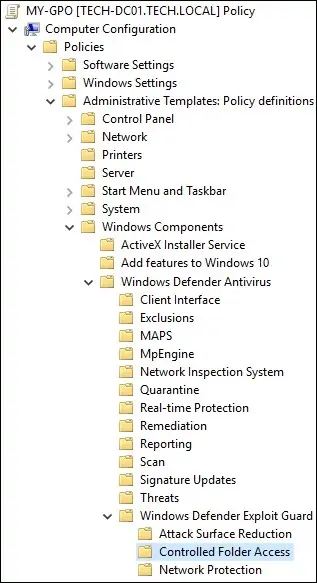
Aktiver alternativet Konfigurer kontrollert mappetilgang.
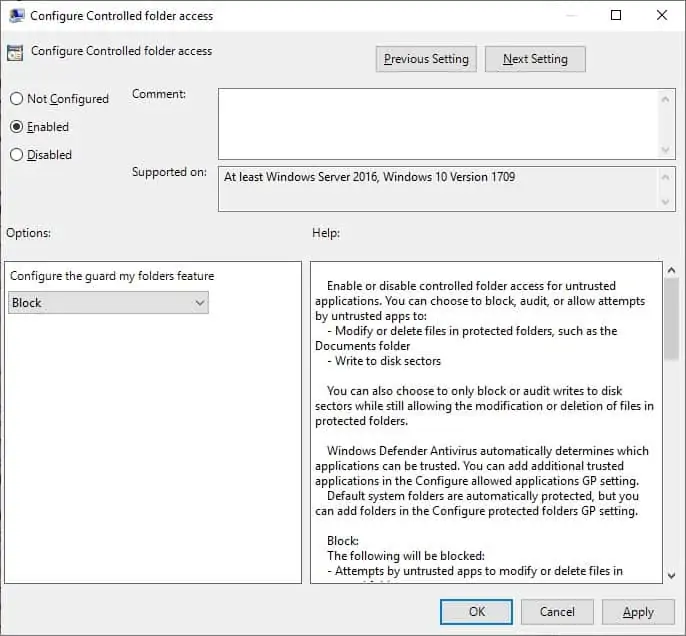
Aktiver alternativet Konfigurer beskyttede mapper.
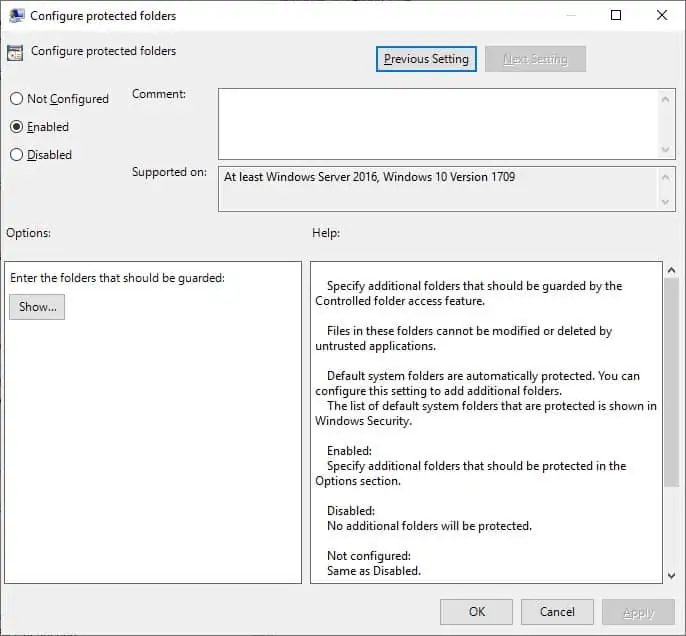
Klikk vis-knappen og skriv inn en liste over mapper.
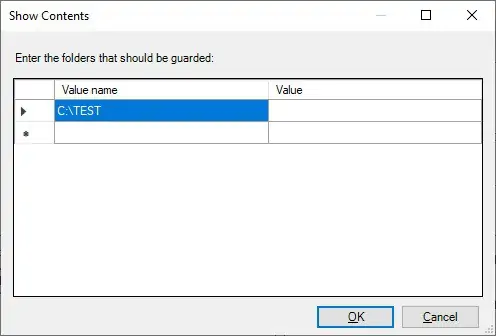
Som standard er følgende mapper beskyttet.
Aktiver alternativet Konfigurer tillatte programmer.
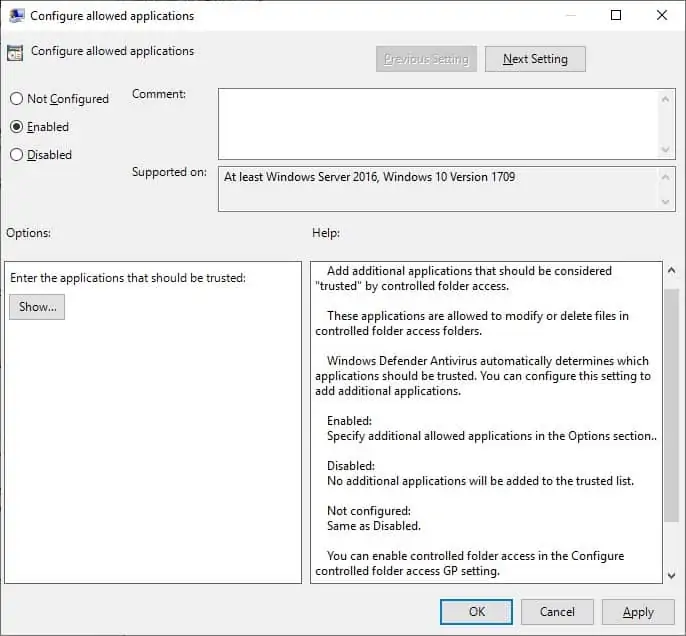
Klikk på Vis-knappen og skriv inn en liste over flere applikasjoner som har tilgang til mappene.
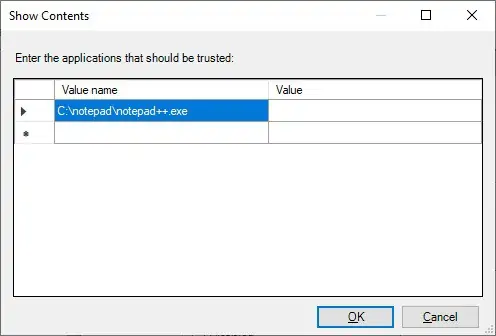
Hvis du vil lagre konfigurasjonen av gruppepolicy, må du lukke redigeringsprogrammet for gruppepolicy.
Gratulerer! Du er ferdig med GPO-opprettelsen.
Windows Defender - Kontrollert mappetilgang
I skjermbildet Gruppepolicybehandling må du høyreklikke den ønskede organisasjonsenheten og velge alternativet for å koble et eksisterende gruppepolicyobjekt.

I vårt eksempel skal vi koble gruppepolicyen my-GPO til roten av domenet.

Etter påføring av gruppepolicyobjektet må du vente i 10 eller 20 minutter.
I løpet av denne tiden vil Gruppepolicyobjektet bli replikert til andre domenekontrollere.
I vårt eksempel aktiverte vi Windows Defender-funksjonen kontrollert mappetilgang på alle domenedatamaskiner ved hjelp av et gruppepolicyobjekt.
